如何降低cpu功耗
不少用户都喜欢长时间开机下载,但现在主机的功耗都偏高,实通过简单两步,我们就可以将主机功耗降低一点,虽然幅度不大,但长时间运行下来,节约的电费还是相当可观的。下面就让小编教大家如何降低cpu的功耗吧。
降低cpu功耗的方法
开启处理器节能选项
INTEL和AMD都为系统节能提供了方案,因此我们首先就要将这种官方方案利用起来。INTEL平台主板一般都有EIST和C1E这两个选项之一,其中EIST通过逐步减低频率的方式,降低处理器的功耗。而C1E则是即时降低频率。主板一般只有其中一种,我们可以进入主板BIOS后,将对应的选项开启。
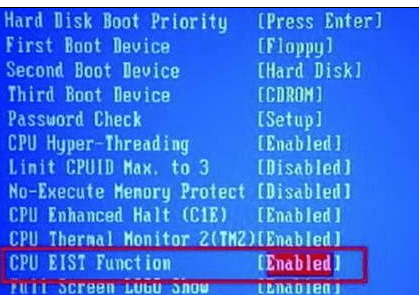
开启EIST选项
而AMD方面提供的“凉又静”(CNQ)功能也相当不错。笔者所使用的是开核后的AMD5000+,默认状态下关闭CNQ后功率为121W,而开启后只有99W,中间降低了22W。
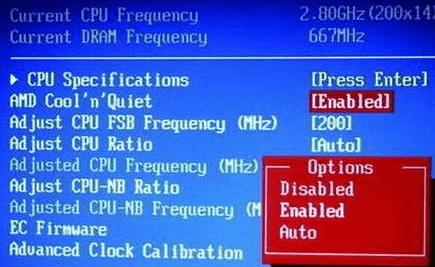
开启CNQ选项降低处理器电压
长沙电脑维修网提示:对于处理器来说,影响功耗的主要是这么两个因素:频率和电压。首先我们来看看笔者亲自测试出的一组数据。
■开启和关闭CNQ以后的功耗对比表
开启CNQ待机 关闭CNQ待机满载状态
四核,默电;默认频率99W 121W160W
四核,1.4V;280*11115W 129W195W
四核,1.33V;280*11101W 126W173W
AMD 速龙 X2 5000处理器在开成四核之后的功耗并不太高,但当外频超到280MHz后,待机状态下的功耗提升了15W左右,而满载下的功耗更是提升了35W之多。因此要想节能,首先就要放弃超频,将处理器的频率恢复到默认。
其次是电压的问题,可以看到尽管同样是280×11的主频,在1.4V下,待机功耗为115W,满载功耗为195W。而在处理器电压下降一点,到1.33V后,待机功耗下降了14W,满载功耗更是下降了22W。仅仅0.07V的电压差距,就带来了如此大的功耗下降。
具体操作时,首先进入BIOS将处理器恢复到默认状态,然后以最小间隔相下调电压。可以先设定一个较低的值,保存后如果系统不能启动,再重新设定较高的值。这样反复实验几次,就很容易找到能让处理器稳定工作的电压。一般这个值比处理器默电低0.1V左右。
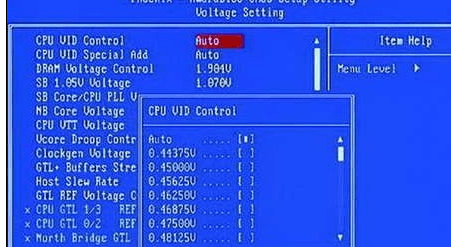
调低处理器电压
整个操作的思路其实非常简单,首先是开启主板的CNQ,EIST和C1E之类的功能;其次是将处理器恢复到默认频率;最后来寻找能让处理器稳定工作的低电压。操作过程中并没有任何危险性,如果降低电压后主机无法启动,清理下BIOS即可。
如何降低c

如何降低cpu功耗的评论条评论